みなさんこんにちは
今回はPCでRAW現像できるソフトを検討・調べている方におすすめのソフト「ルミナー3」が公式サイトから無料でダウンロードできる方法をご紹介します。
ちなみにルミナーは現在最新版の「Luminar4」が発売されており、その特徴としてAI技術を用いた「自動RAW現像」や曇った空を快晴や夕焼けに変更できる「スカイエンハンサー」など特徴的な機能が話題となっています。
その「ルミナー4」の前身ソフトである「ルミナー3」が無料配布されておりますので、RAW現像を無料でも本格的に行いたい方・ルミナー4が気になっている方はぜひダウンロードしてみてくださいね!
↓Luminar4を購入する方はこちらのプロモーションコードで10%offになります↓
nakai39
↑こちらのコードを購入時に入力すると10%off↑
↓新作のLuminarAIが発売されたので購入して使って見ました↓
Luminar3を無料でダウンロードする
まずはソフト本体である「Luminar3」をこちらのリンクからダウンロードしてください。
ダウンロード方法はいたって簡単で…
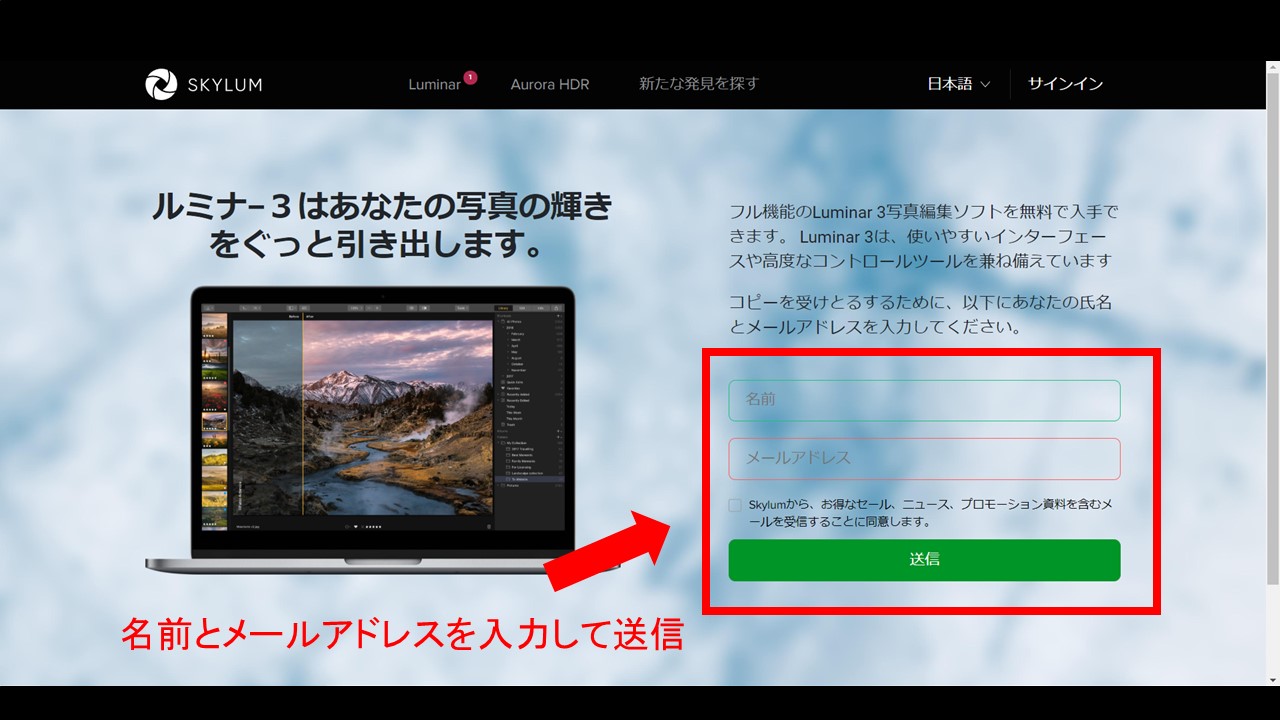
↑先ほどのリンクをクリックするとこちらのページになるので、名前とメールアドレスを入力して送信します。
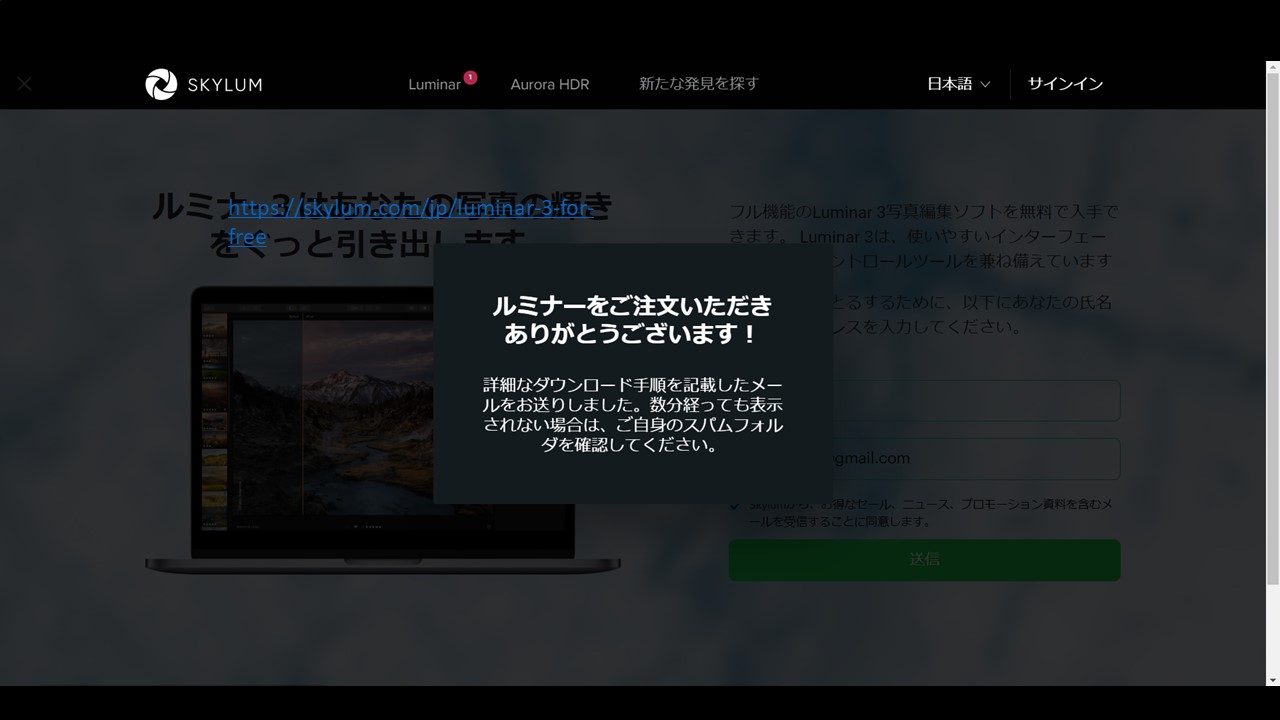
↑メールアドレスに間違いがなければこちらの画面が表示され、1分程で先ほどのメールアドレスにルミナーの発売元「SKYLUM」からメールが来ます。
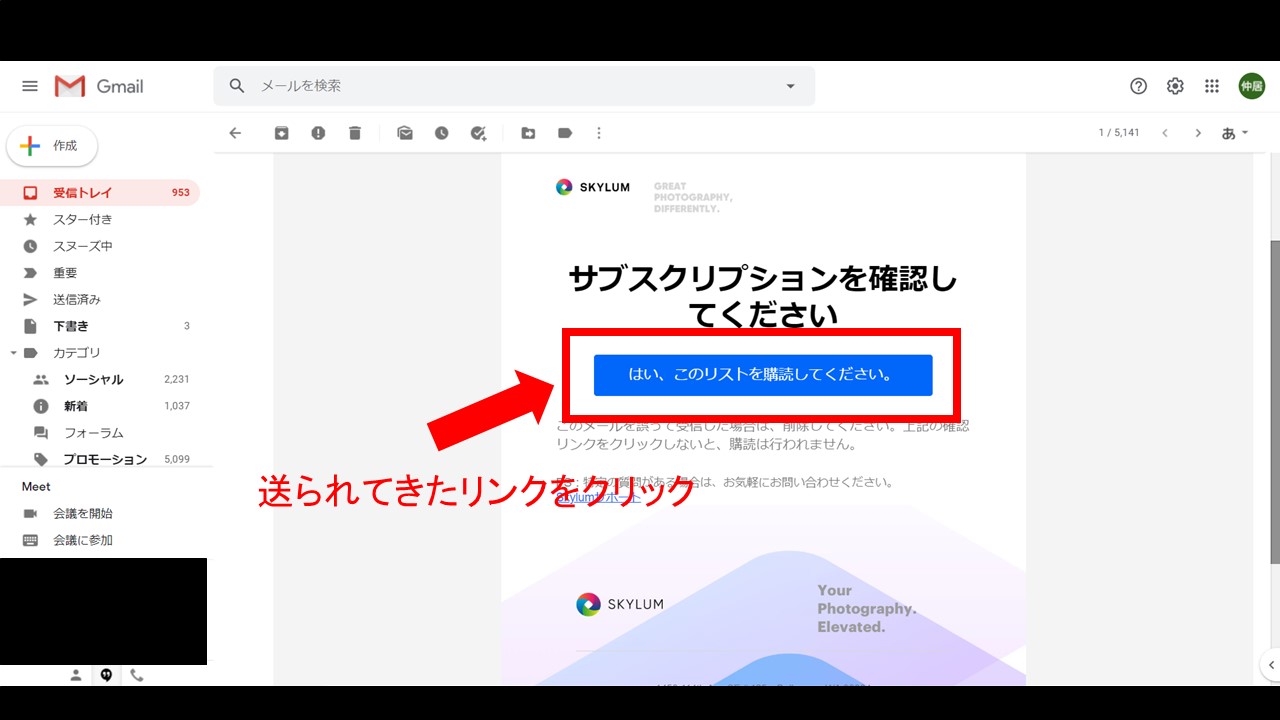
↑このようなメールがくるので、真ん中のリンク「はい、このリストを購読してください」をクリックしましょう。
ちなみによくある事ですが、Gmailの場合「プロモーション」に分類されていましたので、受信トレイに見あたらない場合は「プロモーション」や「迷惑メール」フォルダを探してみて下さい。
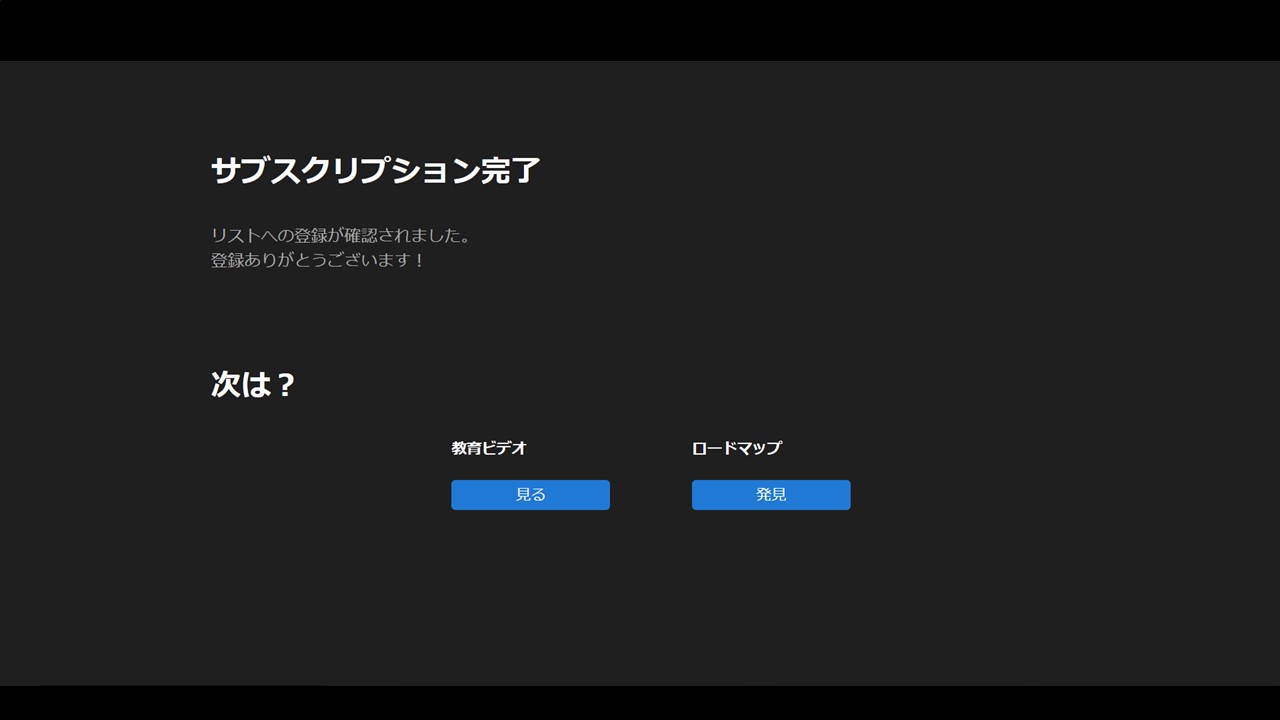
↑先ほどのリンクをクリックするとこの画面になります。
この時点でソフトのダウンロードが無料で出来るメールが送られてきますので、チュートリアルビデオなどに興味が無ければ画面は閉じても大丈夫です。
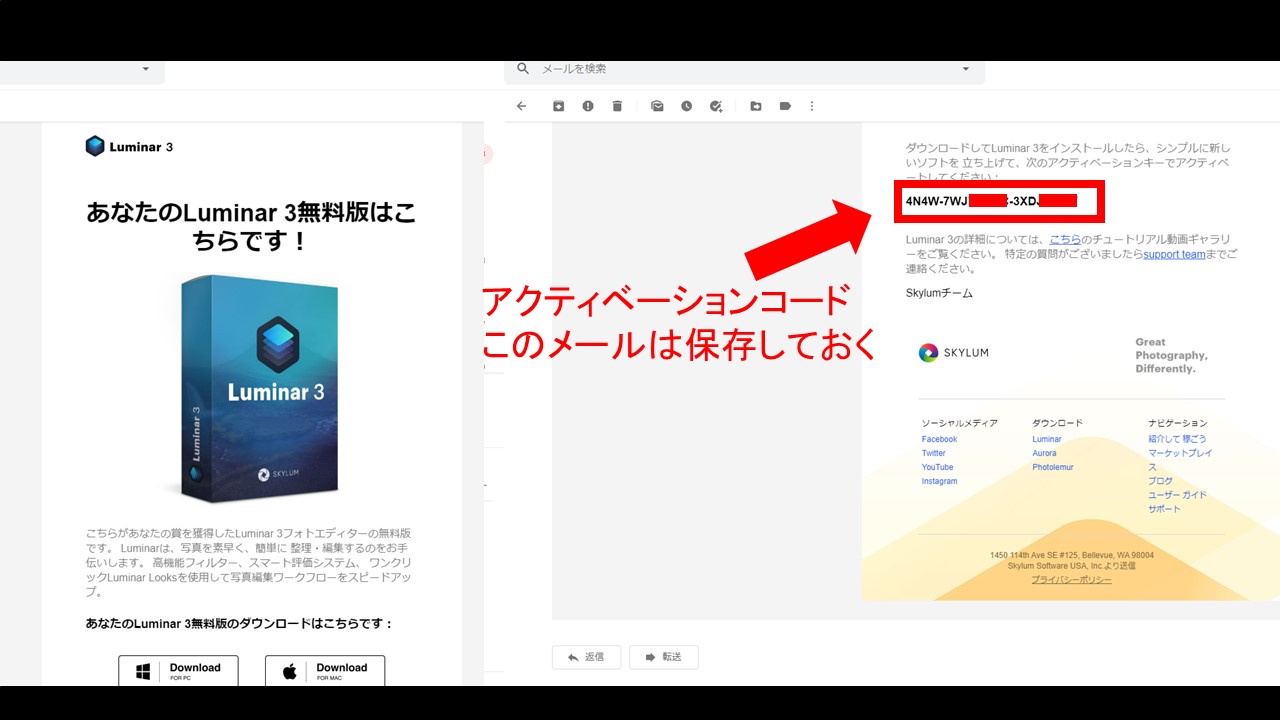
↑数分以内にまたSKYLUMから上のような縦長のメールが届きます。(画面左が1ページ目、画面右が2ページ目)
ソフトの無料版リンクと、完全版にアップグレードするアクティベートコードが記載されているので、まずは1ページ目のダウンロードリンク(Windows、Macどちらか)から無料版をPCにダウンロードしましょう。
※アクティベートコードは後ほど使いますので、こちらのメールは開いたままにしておくとスムーズに進みます。
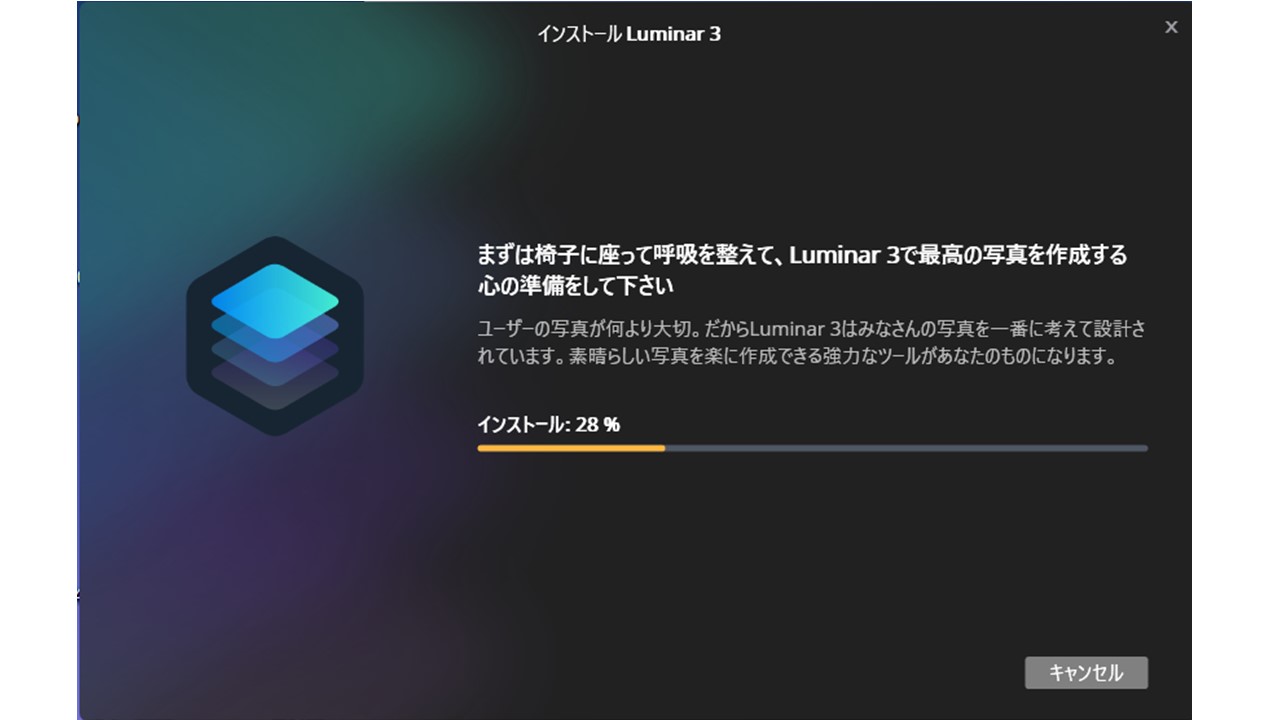
↑私はWindowsを使っているので、Windows版をダウンロードしました。
インストールには少し時間がかかるのでしばし待ちましょう。ちなみにPCの必要スペックは以下の通りです。
Windowsの場合
- OS Windows7以降
- CPU Intel Core i5以降
- メモリ 8GB以上
- グラフィック OpenGL3.3以降
ソフト的にはそこまでハイスペックを求めている訳ではありませんので、2018年以降のデスクトップPCなら比較的軽快に動作すると思います。
ノートPCの場合は10~15万円クラスであれば外出先でもRAW現像できますね。
さて、そろそろソフトのインストールも終わったと思うので、実際に起動して無料版から完全版に無料アップグレードしましょう!
ルミナー3体験版から完全版に無料アップグレード!
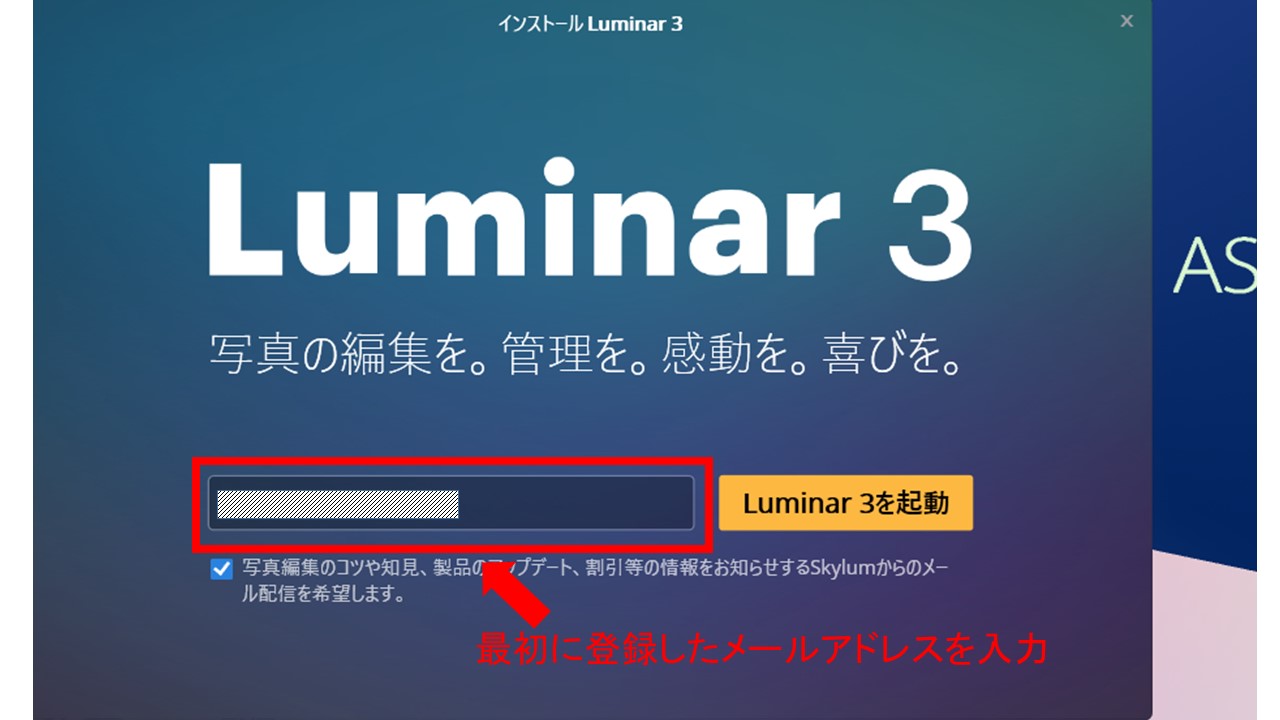
↑まずは先ほどダウンロードしたインストールしたルミナー3を起動しましょう。
赤枠内に最初に登録したメールアドレスを入力して「Luminar3を起動」をクリック
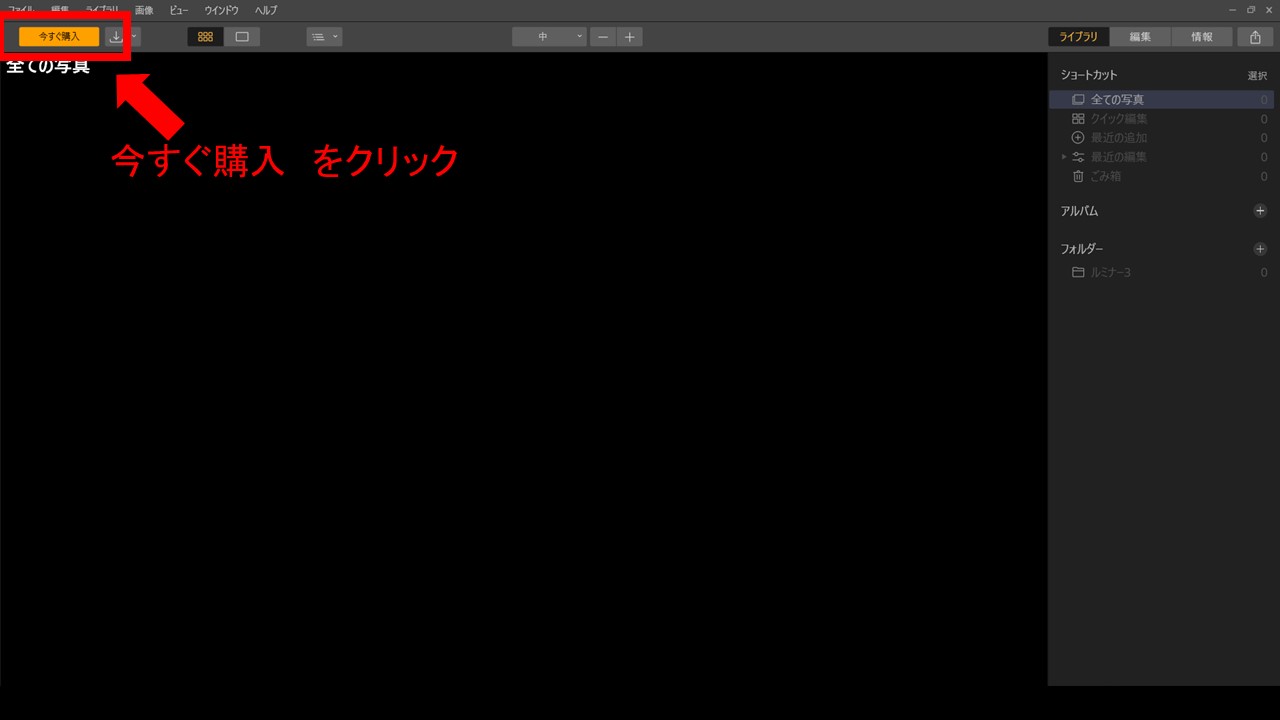
↑こちらがLuminar3のメイン画面。左上を見てもらうと分かりますが、この時点では無料体験版の扱いになっています。
完全版に無料アップグレードするため、左上の「今すぐ購入」をクリックしてください。
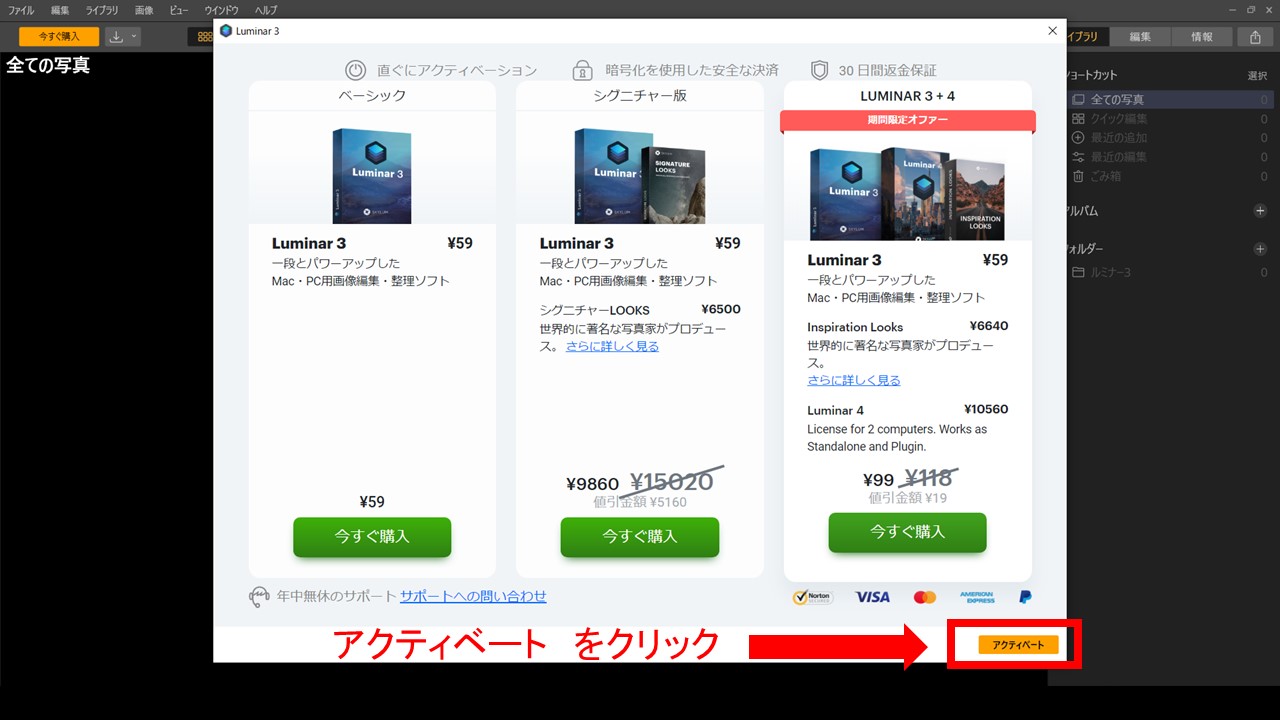
↑するとこの画面がポップアップしますので、右下の「アクティベート」をクリックしてください。
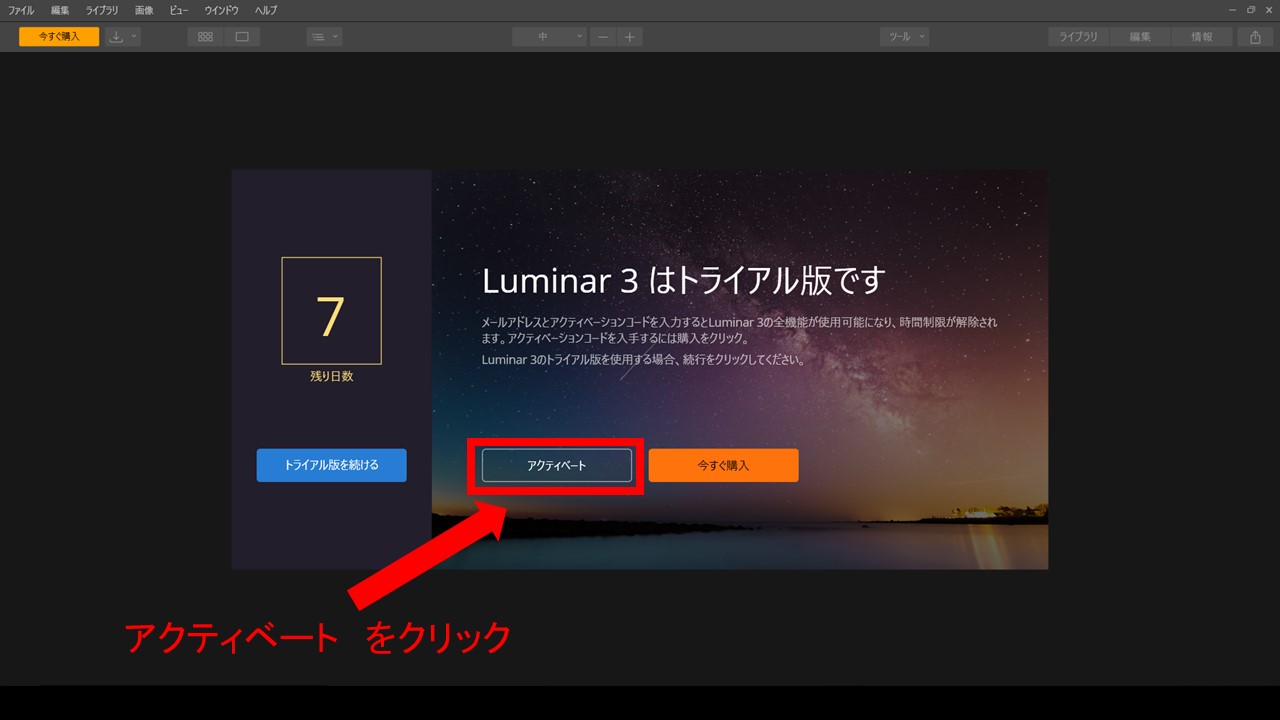
↑こちらの画面に切り替わったら、もう一度「アクティベート」をクリック。
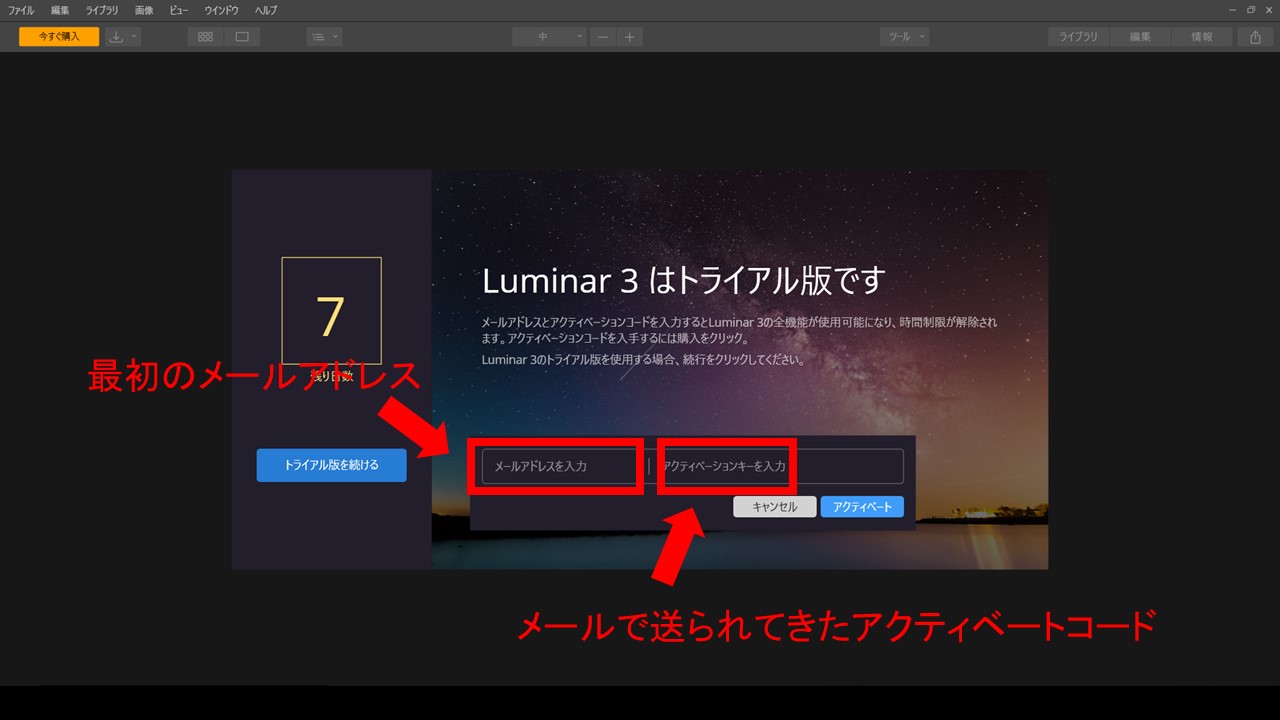
↑先ほどの画面がこちらに切り替わります。
ちょっと分かりづらいのですが、入力欄が2つに分かれており左側に「最初に登録したメールアドレス」そして右側に「メールで送られてきたアクティベートコード」を入力してください。
アクティベートコードはコピペでもOKです。
入力が完了したら右下の「アクティベート」をクリック

↑メールアドレスとアクティベートコードがあっていればこちらの画面が表示されます。
特に意味はないので、この画面は閉じてもOKです。
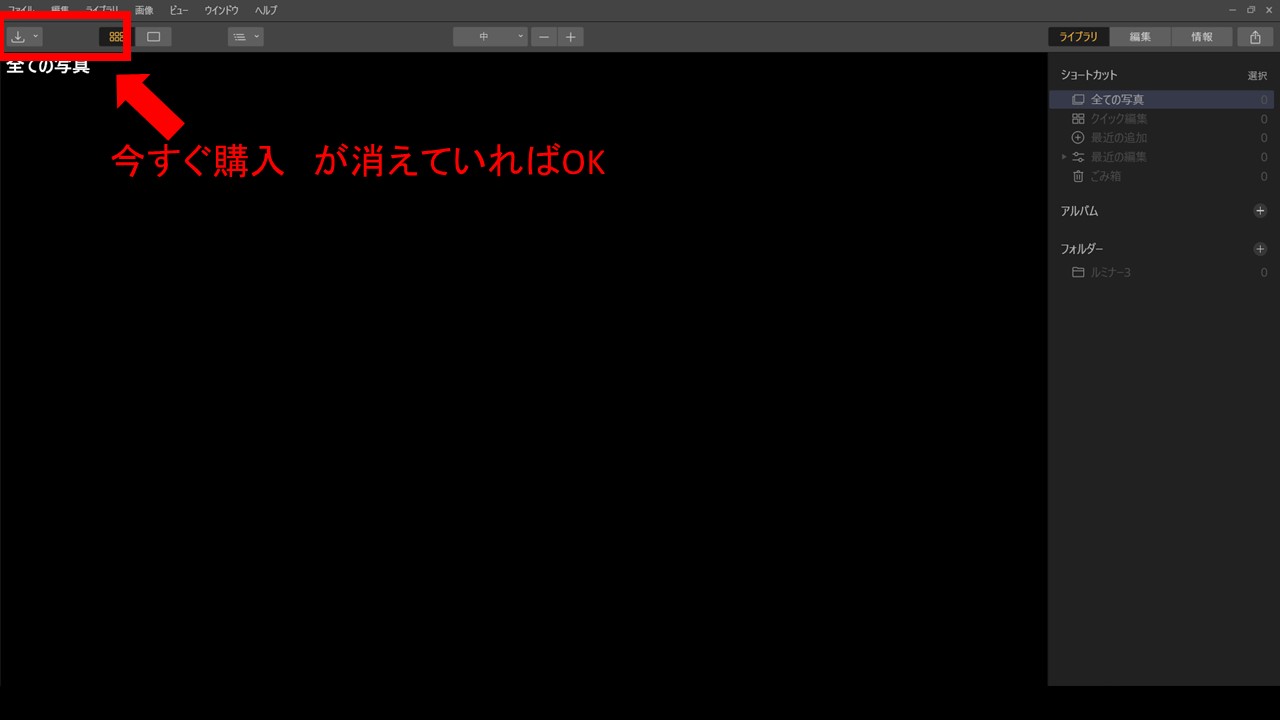
↑では、もう一度「ルミナー3」を起動・もしくは再起動してみましょう。
画面左上にあった「今すぐ購入」のボタンが消えていれば完了です!これでLuminar3は永久的に無料で利用することが出来るようになりました!
お疲れ様でした!
Luminar3はAI任せの凄いRAW現像ソフト
私は普段RAW現像を全てLightroomで行っているため、ルミナーをメインでは使いませんが、細かい調整を1から行うLightroomに対して
ルミナー3は出来上がりのイメージに合わせて、AIが自動でRAW現像してくれる印象です。
難しい調整は苦手…、何となくいい感じに現像したい…、パパっと現像を終わらせたい…
そんな方にはルミナー3は無料ソフトとしては圧倒的なスペックを誇っています(もともと有料ソフトですし)
使い方さえ覚えてしまえば1クリックでお手軽RAW現像ができるので、これからRAW現像に挑戦したい方も、RAW現像に疲れてしまった方もぜひ無料ダウンロードしてみて下さいね!
↓ nakai39 のプロモーションコード入力で10%off ↓
↑ちなみに最新版のルミナー4は1万円程度でダウンロードできますので、ルミナー3が気に入ったらこちらもどうぞ!30日間の無料体験版もありますのでPCのスペックに余裕があればお試しで使って見るのもおすすめです。
いかがでしたでしょうか?
次回もよろしくお願いします!
※最後までお付き合いありがとうございます!この記事が「いいね!」と思っていただけたら↓のリンクを1クリックしていただくか、お菓子をくれたら喜びます!
にほんブログ村



コメント